сделать звук громче у разговорного и слухового динамика
Автор Максим КореньВремя чтения 4 мин.Просмотры 12.7k.Опубликовано Обновлено
Если вы плохо слышите собеседника или музыка в наушниках едва звучит, значит, на смартфоне установлена низкая громкость. Рассмотрим, как увеличить громкость на Xiaomi разными способами. Расскажем о разговорном и слуховом динамиках на различных китайских смартфонах.
Содержание
- Причины плохого звука на Xiaomi
- Увеличение громкости разговорного динамика
- Очистка сетки динамика
- Инженерное меню
- Шкала громкости
- Меню Recovery
- Изменения в системных файлах
- Как увеличить громкость слухового динамика
- Приложения
- Инженерное меню
- Смена региона
- Наушники
- Как сделать звук звонка громче
- Особенности увеличения громкости на разных моделях Xiaomi
Причины плохого звука на Xiaomi
Низкое качество звука или уровень громкости на телефоне вызваны следующими причинами:
- включен режим «Без звука», «Не беспокоить»;
- динамик засорился пылью, мелкими частицами тканей;
- занижена громкость аудио в динамиках или наушниках;
- проблема со звучанием порой появляется после обновления прошивки смартфона;
- воспроизводимая видеодорожка или аудиофайл имеют низкий битрейт, качество записи;
- динамики Xiaomi повреждены из-за попадания в корпус влаги или воды.

Также аудио может воспроизводиться с прерываниями из-за недостатка оперативной памяти, когда запущено много программ или работают ресурсоемкие приложения, например игра.
Увеличение громкости разговорного динамика
Сделать громче звук разговорного динамика на аппаратах Cяоми можно несколькими способами.
Очистка сетки динамика
Если звук стал тише из-за загрязнений сетки, чистка динамика при помощи ватной палочки и пылесоса вернет его громкость.
Инженерное меню
Метод актуален для устройств, работающих под управлением MIUI 9 и более старых версий (Redmi Note 4, 5).
- Откройте меню набора телефонных номеров и наберите одну из комбинаций:
- *#*#3646633#*#*;
- *#*#4636#*#*;
- *#*#6484#*#*.
- В разделе «Hardware» или «Hardware Testing» выберите «Audio».
- Укажите «Speech Enhancement».
- Установите значение опции «Level» на один либо несколько пунктов выше.
Шкала громкости
При разговоре после нажатия на клавиши снижения или повышения громкости появляется скрытая шкала управления ее уровнем.
Меню Recovery
Самый сложный способ. Для управления уровнем звучания Xiaomi через рекавери нужны рут-права. Также придется разблокировать загрузчик и кастомный TWRP – их модификации нужно загрузить и установить из доверенного источника, например 4PDA. Инструкции для разных прошивок (MIUI 9–12) и модели смартфона отличаются.
Изменения в системных файлах
Способ также может навредить устройству, он требует root-права и файловый менеджер, способный работать с ними, например ES Проводник.
- Запустите программу и дайте ей расширенные привилегии.
- Найдите файл «mixer_paths_tesha» и откройте для редактирования.
- В строчке <ctl name=»HPHL Volume» value=»ll”/> значение измените на 16.
- Сохраните изменения и перезагрузите смартфон.
Метод подходит для любых устройств: Redmi Note 5, 7, 9, Mi 8, Mi 9T и т. д. с оболочкой MIUI 9–12
с оболочкой MIUI 9–12
Как увеличить громкость слухового динамика
Здесь разнообразие инструментов больше.
Приложения
Повысить громкость на Андроиде можно через сторонние приложения – усилители громкости, ищите такие в Google Play. Их много, но эффективную для конкретной модели программу придется подбирать опытным путем.
Инженерное меню
Зайдите в это меню через настройки или как показано выше. В разделе «Hardware Testing»/«Hardware» выберите «Audio», затем:
- Normal Mode – для управления громкостью слухового динамика;
- Headset – гарнитуры;
- LoudSpeaker – громкоговорителя.
Смена региона
В ряде стран действуют ограничения по максимальному уровню громкости. Убрать их можно, изменив регион.
- Откройте расширенные настройки аппарата.
- В разделе «Регион» укажите иную страну, например Тайвань либо Индию. Там ограничения не вводятся.
- Перезагрузите смартфон.

- Если не получилось, измените часовой пояс и снова перезапустите Андроид.
Для моделей с разблокировкой по лицу фишка может не сработать.
Наушники
Для повышения качества звучания наушников применяются различные улучшалки звука. Попробуйте выключить их.
- Зайдите в расширенные настройки смартфона.
- В разделе «Наушники, звуковые…» выключите опцию «Улучшение звука…».
Для Bluetooth-наушников на старых смартфонах с Android 8 и ниже:
- Откройте «Настройки», тапните «Для разработчиков».
- Переключатель возле функции «Отключить абсолютный уровень громкости» перенесите в положение «Вкл».
Перезагрузите смартфон.
Как сделать звук звонка громче
Для повышения уровня звучания рингтона при входящих звонках увеличьте громкость качелькой и отключите функцию ее нарастания в настройках громкости.
Особенности увеличения громкости на разных моделях Xiaomi
Mi Max 3 – при использовании глобальной прошивки просто установите AudioBoostEnable.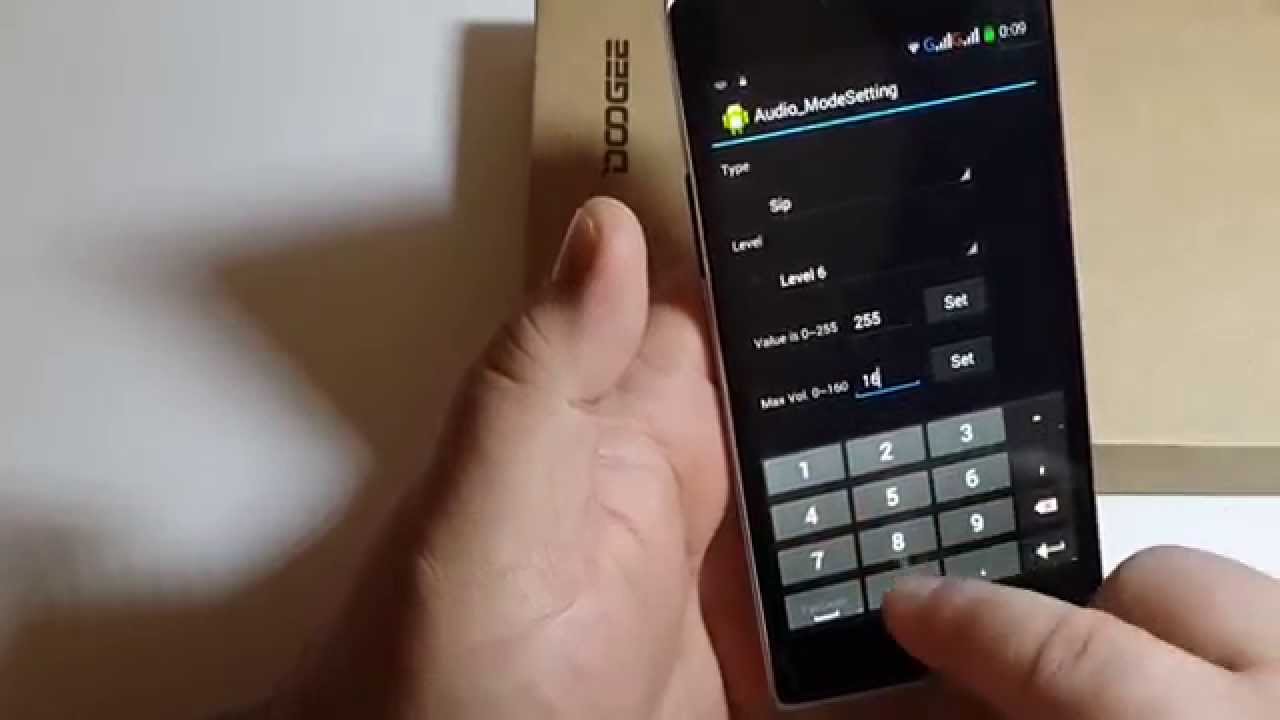 zip через рекавери (архив ищите в посвященной модели смартфона теме на 4PDA).
zip через рекавери (архив ищите в посвященной модели смартфона теме на 4PDA).
Редми 3S, 3X – установите мод Sound_Mod.zip.
Редми 4X, 4A – воспользуйтесь программой Sound Booster.
Сяоми Mi A2 – загрузите приложение Балансир или Динамик Boost с Google Play.
увеличение громкости разговорных или слуховых динамиков и микрофона на телефоне андроид
Довольно часто пользователи сталкиваются с таким неприятным явлением, как пониженный звук на смартфоне. Присутствуют помехи, невозможно разобрать речь, тихое звучание музыки в наушниках.
В этой статье мы поговорим о том, как увеличить громкость на Xiaomi через инженерное меню и с помощью изменения системных файлов, настроим звук в наушниках и проверим эффективность разговорного динамика без помощи специалистов.
Как увеличить громкость на телефоне Xiaomi (2020) — 5 СПОСОБОВ
3 причины почему на телефоне плохой звук
Самое распространенная причина – это уже изначально заниженные заводские настройки. Смартфон имеет свою установленную громкость, но ее качество довольно плохое (или низкое). Но не стоит забывать, что и нижеприведенные факторы часто сказываются на звуке:
Смартфон имеет свою установленную громкость, но ее качество довольно плохое (или низкое). Но не стоит забывать, что и нижеприведенные факторы часто сказываются на звуке:
- Механические повреждения. Например, телефон упал на жесткую поверхность. Экран не повредился, все работает, но спустя некоторое количество времени стало заметно, что начал пропадать звук. Здесь, к сожалению, почти всегда требуется поход в СЦ. Также рекомендуем почитать статьи из раздела ремонт.
- Неправильно установленные настройки. Пользователь может случайно переключить режимы: «Тихий», «На улице», «В самолете», «Совещание» и т. д. Обычно все возвращается с помощью пары кликов.
- Проблема после обновления. После очередного обновления MIUI (особенно это часто бывает на еженедельных прошивках) можно заметить существенно уменьшение громкости динамика, как разговорного, так и основного. Причин может быть много, но основная — простой баг на стороне разработчиков.

Как изменить громкость динамика через инженерное меню
Начиная с версии MIUI 9.2 инженерное меню которое было раньше сейчас полностью изменено. Теперь это меню используется для теста составляющих телефона (проверка битых пикселей, микрофона, динамиков, камер и другого). Изменить системные настройки на Xiaomi в MIUI 9.2 и выше через инженерное меню больше не получится.
Для перехода в инженерное меню нужно:
- Зайти в настройки — «О телефоне».
- Пролистать немного вниз до строки «Версия ядра».
- Нажать по этому пункту 5 раз. Откроется CIT меню (ранее Hardware Tests).
- Провести тест нужных элементов.
Также попасть в инженерное меню можно по «старинке» через звонки:
- Открыть «Вызовы».

- Ввести код *#*#6484#*#*.
- После ввода последнего символа вас автоматически перебросит в это меню.
Повышение громкости разговорного динамика
Приступайте к этой процедуре, только если уверены в своих технических знаниях, лучше сделайте бэкап! При возникновении сбоев гаджета после данного процесса – незамедлительно обратитесь в сервисный центр.
В версии MIUI 9.5 и выше от вас требуется лишь редактирование файлов «mixer paths». Ничего скачивать не нужно, так как вы можете случайно заменить важные системные файлы. Переходите непосредственно к редактированию.
Чтобы данный способ сработал, вы должны получить Рут права. Если они еще не получены, то прочитайте нашу инструкцию по получению Root прав на телефонах Xiaomi.
Редактируем файл mixer_paths_tesha
Для работы понадобится любой проводник с доступом к системный файлам (в нашем примере используем ES проводник). Находим пункт «Рут проводник», переходим в него, с помощью поиска ищем файл mixer_paths_tesha.
- Перед нами откроется окно системного кода, нужно найти эти строки:
- Значения 11 будут выделены красным, изменяем их на 16, сохраняем файл и перезагружаем устройство.
- Если эти строки не нашлись, тогда осуществляем поиск по словам: HPHL Volume.
Увеличение громкости в наушниках
Данный способ частично повторяет вышеописанный, но конкретно сейчас мы изменим значения для громкости звучания в наушниках.
Открываем Root Explorer, переходим к строке «Рут проводник».
Находим файл mixer_paths (путь:/vendor/etc/mixer_paths.xml), открываем его.
Осуществляем поиск строки .
Если у вас стоит европейский регион — то нужно сменить значение с 72 — до 82 (можно и выше, но изменения делать по несколько пунктов).
После этого нужно перезагрузить телефон.
Если ничего из вышеперечисленного не помогло, остается один выход – помощь специалиста.
Пару советов:
- Посмотрите, какой режим у вас стоит.
 Вполне возможно, что по ошибке переключили на «Тихо», «Совещание». Лучше всего ставить «Стандартный» или «На улице», тогда добавляется и вибрация. Без надобности не используйте режим «В самолете». Да, при его включении отсутствует реклама в приложениях и лишние спам-сообщения, но громкость может ухудшаться.
Вполне возможно, что по ошибке переключили на «Тихо», «Совещание». Лучше всего ставить «Стандартный» или «На улице», тогда добавляется и вибрация. Без надобности не используйте режим «В самолете». Да, при его включении отсутствует реклама в приложениях и лишние спам-сообщения, но громкость может ухудшаться. - Проверяйте, происходит ли контакт между наушниками и устройством. Поскольку причина в помехах может быть именно в неисправности наушниках или загрязненных разъемах.
- И самое простое: выставите шкалу громкости на максимум. Кнопка увеличения звука – и готово.
Как увеличить громкость на Xiaomi на разных моделях
После обновления своего Xiaomi до MIUI 9, вы сможете увечить громкость, воспользовавшись любым из методов. Раньше можно было загрузить файлы с настройками через рекавери, но сейчас лучше изменить их, используя проводник.
Mi Max 3
Если у вас стоит глобальная прошивка, то есть один быстрый способ. Но нужен Root и расширенное рекавери — TWRP. Скачиваете файл AudioBoostEnable.zip (введите в поиске и скачайте с 4pda). Это настройки китайской прошивки, просто там нет ограничения по звуку. Все настроено в рамках разумного, и разница звучания хорошо ощущается. Проверено на MIUI 8.6.1.0.
Но нужен Root и расширенное рекавери — TWRP. Скачиваете файл AudioBoostEnable.zip (введите в поиске и скачайте с 4pda). Это настройки китайской прошивки, просто там нет ограничения по звуку. Все настроено в рамках разумного, и разница звучания хорошо ощущается. Проверено на MIUI 8.6.1.0.
Redmi 3S, 3X
Скачиваем аудио мод (также через 4pda скачиваем Sound_Mod.zip). Благодаря совместной работе форумчан, длительным тестам и настройкам, была выловлена золотая середина в звучании (проверено для наушников). Данный пункт можно считать универсальным, и можно применить даже к более серьезным моделям Xiaomi.
Источник: https://Mi-FAQ.ru/kak-uvelichit-gromkost-na-xiaomi.html
Как увеличить громкость на Xiaomi — все способы для увеличения
Каковы причины нарушения звука в смартфонах Сяоми? Как увеличить громкость на Xiaomi, способы усиления звука наушников и динамика — инструкции и рекомендации даны в этой статье.
Пользователи смартфонов китайского бренда иногда жалуются на низкую громкость наушников Xiaomi и слабый звук динамиков. Причин этому может быть несколько: неправильные заводские настройки или неверно установленные самим пользователем, повреждение динамика от механического воздействия, помех звукового сигнала вследствие заполненности внутреннего хранилища. Прежде чем обращаться в сервисный центр, разберитесь, как увеличить громкость на Xiaomi самостоятельно. Рассмотрим наиболее доступные способы.
Причин этому может быть несколько: неправильные заводские настройки или неверно установленные самим пользователем, повреждение динамика от механического воздействия, помех звукового сигнала вследствие заполненности внутреннего хранилища. Прежде чем обращаться в сервисный центр, разберитесь, как увеличить громкость на Xiaomi самостоятельно. Рассмотрим наиболее доступные способы.
Использование USSD настроек
Данный способ актуален, если настройки неправильно установлены производителем. Выполняем такие действия:
- В меню «Телефон» набираем символы *#*#3646633#*#*.
- Нажимаем кнопку «Hardware».
- Выбираем «Audio».
- Настраиваем нужные функции;
- Выбираем нужную функцию и затем нажимаем «Headset Mode».
- С помощью бегунка увеличиваем громкость под надписями «ring», «media», «sph».
Важно! Не стоит выставлять максимальный уровень громкости — можно испортить компоненты устройства.
Настройка через Recovery
Чтобы зайти в инженерное меню Xiaomi, увеличить громкость, необходимо обладать техническими навыками и получить Рут-права.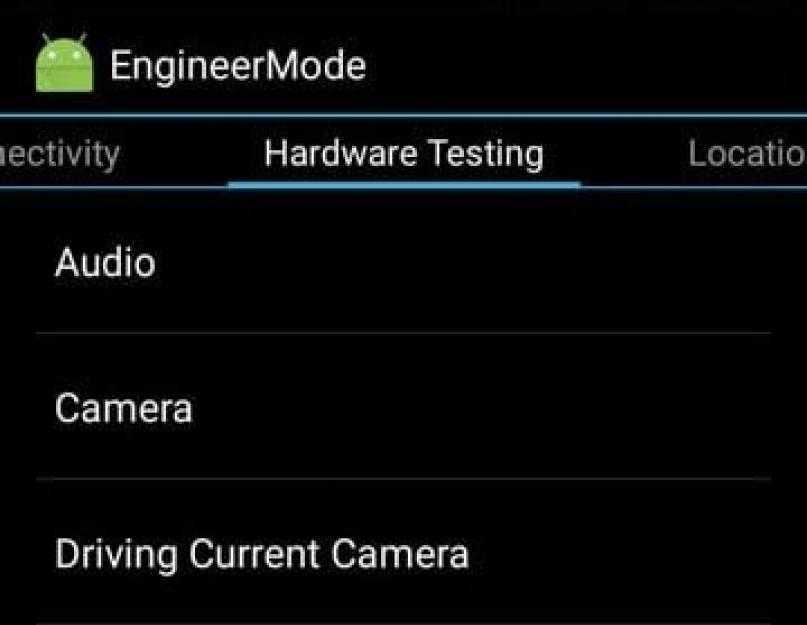 Алгоритм такой:
Алгоритм такой:
- На официальном сайте производителя находим требуемую утилиту, качаем ее, устанавливаем в корень внутреннего хранилища.
- Вводим смартфон в режим Recovery, подключаем к компьютеру.
- Указываем в строке ввода путь к расположению программы.
- Выполняем установку.
Важно! Необходимо последовательно установить каждый пункт, чтобы избежать сбоя. Чтобы увеличить громкость в наушниках Xiaomi с версией прошивки MIUI 9, не нужно устанавливать программу. Достаточно найти файл «mixer paths» и выполнить отладку (требуется доступ к системе). Можно использовать программу ES. В редакторе с системным кодом находим «Числа «11» заменить на «16», сохраняем и перезагружаем устройство.
Заключение
Мы рассмотрели ответы на вопрос, как увеличить громкость наушников Xiaomi, динамиков устройства. Если для наушников указанные способы не сработали, проверьте в смартфоне установку режима бесшумной связи, а также контакт устройства с проводом наушников. Если и это не помогло — обратитесь в сервисный центр для замены комплектующих. Скорее всего, диагностика покажет, что причина в них.
Если и это не помогло — обратитесь в сервисный центр для замены комплектующих. Скорее всего, диагностика покажет, что причина в них.
Источник: https://MiStore-Russia.ru/blog/stati/kak-uvelichit-gromkost-na-xiaomi-vse-sposoby-dlya-uvelicheniya/
Приложение Webex | Измените настройки звука
Щелкните изображение своего профиля, выберите «Настройки» и выберите «Аудио». Затем вы можете изменить любой из следующих параметров:
Вы также можете изменить параметры звука прямо из элементов управления вызовами. Щелкните стрелку раскрывающегося списка рядом с пунктом «Отключить звук», выберите «Настройки», а затем сделайте свой выбор. |
Щелкните изображение своего профиля, перейдите в «Настройки» и выберите «Аудио». Затем вы можете изменить любой из следующих параметров:
Чтобы изменить параметры звука в элементах управления вызовами, щелкните стрелку раскрывающегося списка рядом с пунктом «Отключить звук», выберите «Настройки», а затем сделайте свой выбор. |
Звук по умолчанию зависит от типа вызова. Когда вы совершаете видеозвонок, вы хотите иметь возможность смотреть на свой телефон во время разговора, поэтому по умолчанию используется звук вашего динамика. Когда вы совершаете аудиовызов или отвечаете на вызов, по умолчанию используется ваш динамик.
Когда вы совершаете видеозвонок, вы хотите иметь возможность смотреть на свой телефон во время разговора, поэтому по умолчанию используется звук вашего динамика. Когда вы совершаете аудиовызов или отвечаете на вызов, по умолчанию используется ваш динамик.
| 1 | Коснитесь и выберите «Динамик» или «iPhone» (если вы используете устройство iOS) или «Телефон» (если вы используете устройство Android). |
| 2 | (необязательно) Коснитесь изображения профиля, перейдите к настройкам> Аудио и включите любой из следующих вариантов: |
Вы можете изменить микрофон, который используете, когда вы делаете вызов.
| | Для совершения звонков необходимо использовать Chrome, Safari или Firefox. Кроме того, независимо от того, используете ли вы веб-браузер в Windows, Mac или Linux, убедитесь, что ваш веб-браузер настроен на использование камеры и микрофона. |
Откройте меню действий и выберите Meet. Выберите устройство, которое будет использоваться для совершения вызова, нажав «Аудио/Видео». |
Как увеличить громкость на Xiaomi (2023)
Довольно часто пользователи сталкиваются с таким неприятным явлением, как тихий звук на смартфоне. Помехи есть, речь невозможно разобрать, музыка в наушниках тихая. В этой статье мы поговорим о том, как увеличить громкость на Xiaomi через инженерное меню и путем изменения системных файлов, настройки звука в наушниках и проверки работоспособности говорящего динамика без помощи специалистов.
3 причины, почему в телефоне плохой звук
Самая частая причина — это уже изначально заниженные заводские настройки. В смартфоне есть своя громкость, но качество очень плохое (или низкое). Но не забывайте, что на звук часто влияют и следующие факторы:
- Механические повреждения . Например, телефон упал на твердую поверхность. Экран не поврежден, все работает, но через какое-то время стало заметно, что звук стал пропадать. К сожалению, почти всегда нужно ехать в сервисный центр.
- Неправильно заданы настройки . Пользователь может случайно переключить режимы: «Тихо», «На природе», «В самолете», «Встреча» и т. д. Обычно все возвращается за пару кликов.
- Проблема после обновления . После очередного обновления MIUI (тем более что на недельных прошивках это часто бывает) можно заметить значительное снижение громкости динамика, как разговорного, так и основного. Причин может быть много, но главная из них — это банальный баг на стороне разработчиков.
 В этом случае нужно ждать исправления.
В этом случае нужно ждать исправления.
Как изменить громкость динамика через инженерное меню
Начиная с MIUI 9.2 инженерное меню ранее было полностью изменено. Теперь это меню используется для тестирования компонентов телефона (проверка битых пикселей, микрофона, динамиков, камеры и прочего). Изменить системные настройки на Xiaomi в MIUI 9.2 и выше через инженерное меню больше нельзя.
Для входа в инженерное меню необходимо следующее:
- Заходим в настройки – «О телефоне».
- Прокрутите немного вниз до строки «Версия ядра».
- Нажмите этот пункт 5 раз . Открывает меню CIT (ранее аппаратные тесты).
- Проведите проверку необходимых предметов.
Также есть возможность попасть в инженерное меню «по старинке» через звонки:
- Открытые звонки.
- Введите код *#*#6484#*#* .
- После ввода последнего символа вы будете автоматически перенаправлены в это меню.

Увеличение громкости громкой связи
Приступайте к этой процедуре, только если вы уверены в своих технических знаниях. Бэкап лучше сделать! Если после этого процесса ваш гаджет работает со сбоями — немедленно обращайтесь в сервисный центр.
В MIUI 9.5 и более поздних версиях вам нужно только отредактировать «пути микшера» . Нет необходимости ничего скачивать, так как вы можете случайно заменить важные системные файлы. Приступайте непосредственно к редактированию.
Чтобы этот метод работал, вам необходимо получить root-права. Если вы их еще не получили, то прочитайте наше руководство, как получить Root права на телефонах Xiaomi.
Редактируем файл mix_paths_tesha
Для работы нам понадобится любой Проводник с доступом к системным файлам (в нашем примере мы используем ES Проводник ). Найдите пункт «Root Explorer», зайдите в него и найдите файл mix_paths_tesha. Откройте редактор.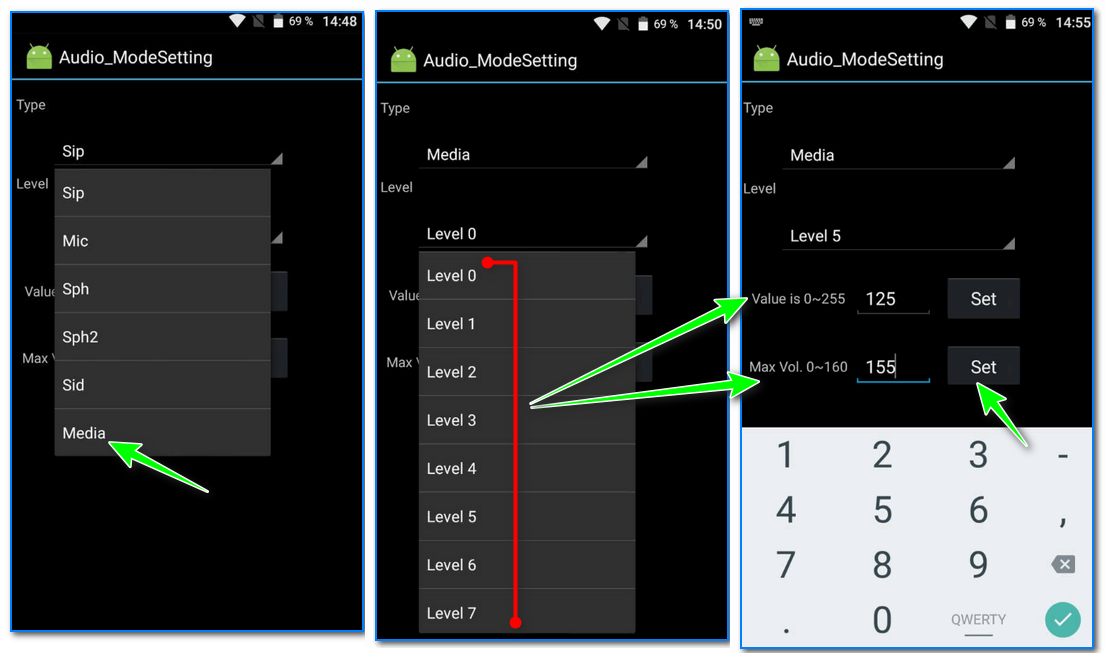
Перед нами откроется окно системного кода. Вам нужно найти эти строки:
Значение 11 будет выделено красным, измените на 16, сохраните файл и перезагрузите устройство.
Если эти строки не найдены, выполните поиск по словам: HPHL Volume .
Смена региона телефона (без рут прав)
В связи с тем, что в некоторых странах действуют определенные ограничения на объем производства — Xiaomi обязана соблюдать эти законы продавать свои телефоны на своей территории. Так что если после изменения системных файлов ничего не изменилось, или если вы хотите увеличить громкость динамика без рут прав, советуем воспользоваться этим способом.
Инструкция очень проста. Нам нужно всего 2 минуты и стандартные настройки телефона.
- Заходим в настройки.
- Затем заходим в «Дополнительные настройки».

- Теперь нажмите «Регион».
- Измените свой регион на один из 9 доступных0148 : КНДР, Тайвань или Индия.
- Проверка громкости после смены региона. Желательно перезагрузить телефон.
- Если проблема решена — исправьте часовой пояс.
Внимание! Если в вашей модели реализована разблокировка по лицу — эта функция может не работать в некоторых регионах.
Увеличение громкости в наушниках
Этот метод частично аналогичен предыдущему, но в частности, теперь мы изменим значения громкости в наушниках.
- Откройте Root Explorer и перейдите к строке «Root Explorer».
- Найдите файл mixer_paths (путь:/vendor/etc/mixer_paths.xml) и откройте его.
- Найдите строку
- Если у вас европейский регион, то необходимо изменить значение с 72 на 82 (можно и выше, но придется изменить несколько пунктов).
- После этого необходимо перезагрузить телефон.

Если ничего из вышеперечисленного не помогло, выход один – помощь специалиста.
Вот пара советов :
- Посмотрите какой у вас режим . Возможно, вы по ошибке переключились на «Тихо» и «Встреча». Лучше всего поставить «Стандарт» или «На улице», тогда вибрация добавляется. Не используйте режим «В самолете» без необходимости. Да, с ним в приложениях нет рекламы и ненужных спам-сообщений, но громкость может ухудшиться.
- Проверить, есть ли контакт между наушниками и устройством , потому что причиной помех могут быть именно неисправные наушники или грязные разъемы.
- А самое простое: установить шкалу громкости на максимум . Нажмите кнопку увеличения громкости, и все готово.
FAQ
После смены региона звук не меняется, что делать?
Возможно, это новое обновление. Попробуйте откатиться.
Нужно ли менять значения файлов путей микшера, если я изменил регион?
Нет, нет.




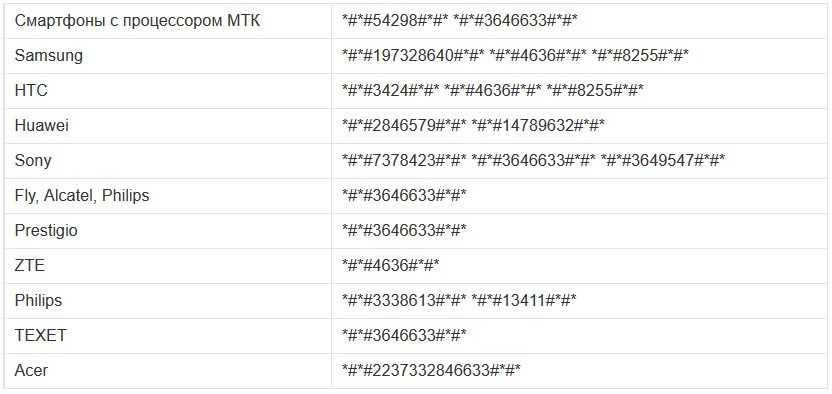 Вполне возможно, что по ошибке переключили на «Тихо», «Совещание». Лучше всего ставить «Стандартный» или «На улице», тогда добавляется и вибрация. Без надобности не используйте режим «В самолете». Да, при его включении отсутствует реклама в приложениях и лишние спам-сообщения, но громкость может ухудшаться.
Вполне возможно, что по ошибке переключили на «Тихо», «Совещание». Лучше всего ставить «Стандартный» или «На улице», тогда добавляется и вибрация. Без надобности не используйте режим «В самолете». Да, при его включении отсутствует реклама в приложениях и лишние спам-сообщения, но громкость может ухудшаться.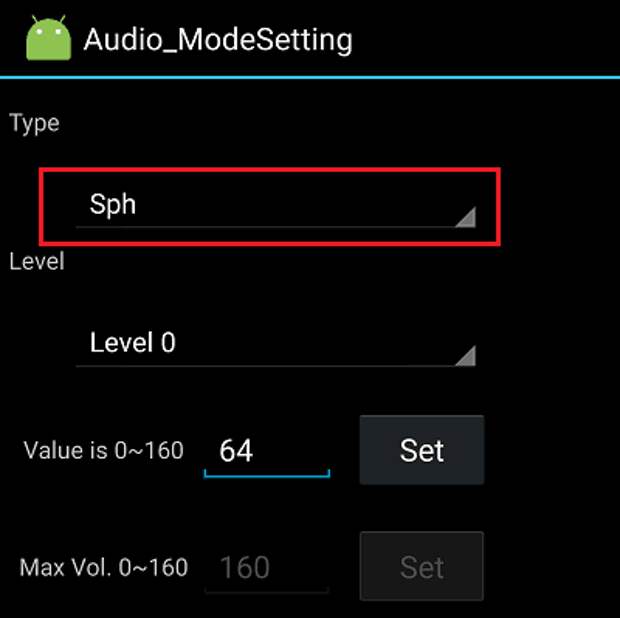
 Вы также можете удалить фоновую речь и шум во время активного разговора или встречи.
Вы также можете удалить фоновую речь и шум во время активного разговора или встречи.
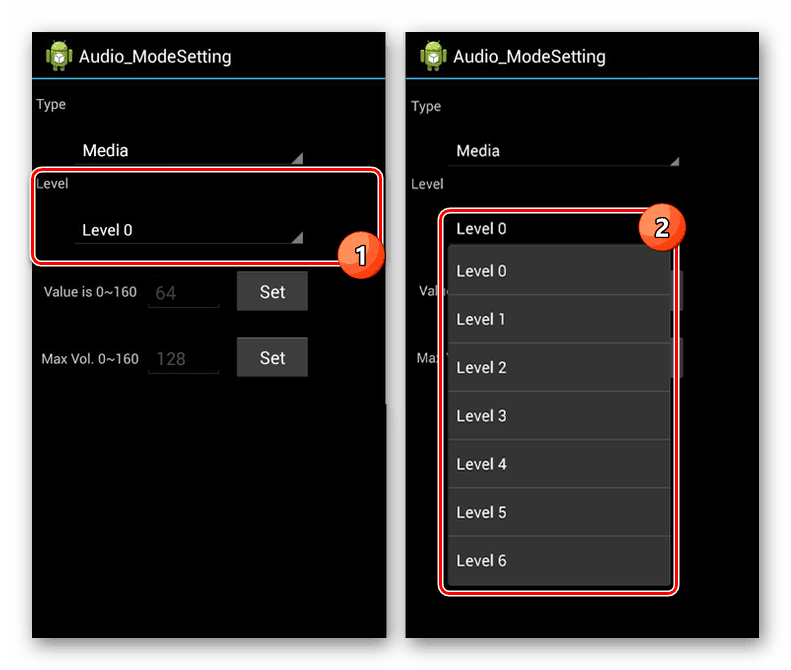
 В этом случае нужно ждать исправления.
В этом случае нужно ждать исправления.


Ваш комментарий будет первым